Gelişmiş Android 3.0 Honeycomb işletim sistemi ile donanmış Motorola Xoom, 1280×800 çözünürlüğe sahip. HD videolar, Motorola Xoom'da mükemmel bir şekilde oynatılabilir, bu nedenle, video oynatmak için ideal bir taşınabilir cihaz olduğuna şüphe yok.
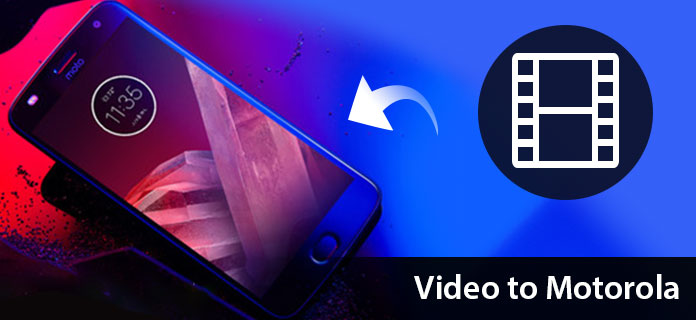
Ancak Motorola Xoom, doğası gereği tüm video ve ses formatlarını desteklemez. Spesifikasyonlara göre, AAC, H.263, H.264, MP3, MPEG-4, ACC + Enhanced, OGG, MIDI, AMR NB, AAC + gibi Xoom uyumlu formatlar.
Dolayısıyla, Xoom'da AVI, MKV, MOV, FLV, VOB, WMV, AVCHD vb. Gibi diğer video dosyalarının keyfini çıkarmak istiyorsanız, videonuzu Xoom uyumlu formatlara dönüştürmenize yardımcı olacak üçüncü taraf Xoom Video Converter'a ihtiyacınız var. Burada size profesyonel Aiseesoft'u tavsiye ederim Motorola Xoom Video Dönüştürücü, popüler video dosyalarını Xoom'a dönüştürmek için güçlü bir video dönüştürme aracıdır. Videonuzu Xoom'a dönüştürmek için lütfen bu kılavuzu izleyin.
1. Adım Xoom Video Converter'ı indirin ve yükleyin
Öncelikle, lütfen bu Motorola Xoom Video Converter'ı ücretsiz indirin ve bilgisayarınıza kurun.
2. Adım Uygulamayı çalıştırın ve video dosyaları ekleyin
Kaynak dosyanızı girmek için "Dosya Ekle" düğmesini tıklayın. Eklenen video program panelinde listelenecek ve dosya sırasını, dosya adını değiştirebilir ve orijinal dosyanın detaylı bilgilerini alabilirsiniz.
Ayrıca video dosyalarını bu programa otomatik olarak sürükleyip bırakabilirsiniz.

3. Adım Hedef çıktı biçimini seçin
Motorola Xoom cihazınız için MP3, 3GP, vb. Gibi uygun çıktı formatını seçmek için "Tümünü Dönüştür" açılır listesine tıklayın.
4. Adım Belirli video ve ses parametrelerini ayarlama
Çıktı dosyası kalitesiyle ilgili daha yüksek beklentiniz varsa, Video Kodlayıcı, Kare Hızı, Video Bit Hızı, Çözünürlük ve Ses Kodlayıcı dahil olmak üzere ses ayarları gibi ses ve video parametrelerini ayarlamak için çıktı formatının yanındaki "Özel Profil" simgesine tıklayabilirsiniz. Aşağıdaki açılır pencerede Örnek Hızı, Kanallar, Ses Bit Hızı vb.

5. Adım Videoyu Motorola Xoom'a dönüştürmeye başla
Tüm dönüştürme ayarlarını yaptıktan sonra, eklenen videonun dosya listesinde işaretlendiğinden emin olun ve ardından videoyu Motorola Xoom'a dönüştürmeye başlamak için "Tümünü Dönüştür" düğmesini tıklayın.

Video eğiticisini aşağıdaki gibi kontrol edebilirsiniz:

